Halo, selamat datang di Ruang Developer Blog. Pada kesempatan kali ini kita akan belajar bagaimana cara menghubungkan domain ke Cloudflare.
Apa itu Cloudflare?
Cloudflare adalah salah satu perusahaan teknologi asal amerika serikat yang menyediakan jasa CDN (Content Delivery Network), pencegahan serangan DDoS, keamanan internet, dan pengelolaan nama domain. Produk produk Cloudflare merupakan perantara antara pengunjung website dan penyedia hosting. Cloudflare berfungsi sebagai reverse proxy untuk situs web.
Mengapa menggunakan Cloudflare?
Seperti penjelasan singkat diatas, Cloudflare menyediakan layanan yang dapat kita gunakan untuk mengamankan website kita. Berikut adalah beberapa keuntungan yang bisa kita dapatkan dengan menggunakan Cloudflare.
- Cache: Cloudflare menyediakan dukungan cache untuk asset pada website kita sehingga waktu loading aset akan jauh lebih cepat dibandingkan dengan tidak menggunakan cache.
- CDN: Cloudflare memiliki layanan CDN yang luas, cache asset website kita akan dibuat replikanya di tiap tiap server pada lebih dari 200 kota di dunia. Saat pengunjung mengakses website kita, maka Cloudflare akan menyajikan file yang berasal dari server terdekat dengan lokasi pengunjung.
- DDoS Protection: Cloudflare membantu untuk mengamankan website kita dari serangan brtute-force dan serangan lainnya pada website kita. Cloudflare telah melayani lebih dari 12 juta website sehingga dapat mengenali berbagai jenis bot berbahaya yang mencoba melakukan pnyerangan terhadap website.
- DNS Managemen: Pengelolaan DNS untuk domain di cloudflare sangat baik dan mudah untuk digunakan. Proses propagasi yang dilakukan pada cloudflare terasa lebih cepat.
Selain itu, cloudflare memiliki paket gratis dengan beberapa fitur yang sudah lumayan mencukupi yang bisa kamu gunakan tanpa mengeluarkan uang sedikitpun.
Menghubungkan domain ke Cloudflare
JIka kamu belum memiliki akun cloudflare, silahkan lakukan pendaftaran terlebih dahulu ke website Cloudflare.
Lakukan pendaftaran sesuai langkah langkah yang diberikan, hingga selesai pada tahap verifikasi alamat email.
Setelah memiliki akun, silahkan login dan masuk ke halaman dashboard akun kamu.
Pada halaman dashboard pilih “Add a site”
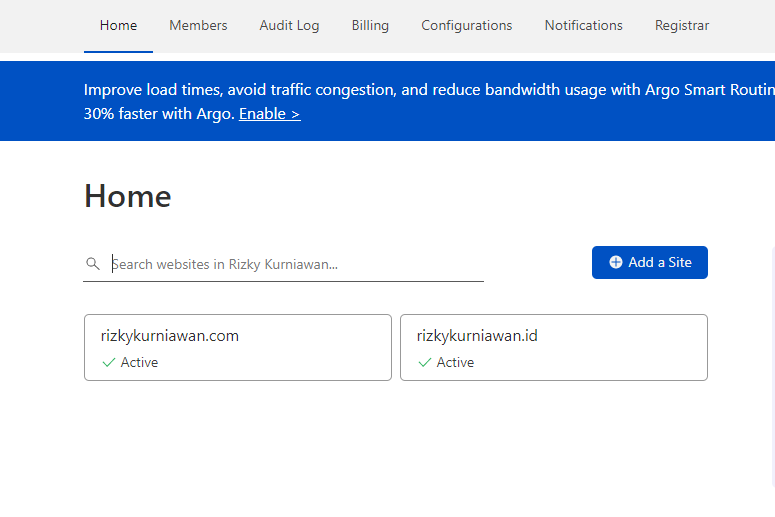
Masukkan nama domain kamu seperti ini. (hanya nama doman root, bukan subdomain)
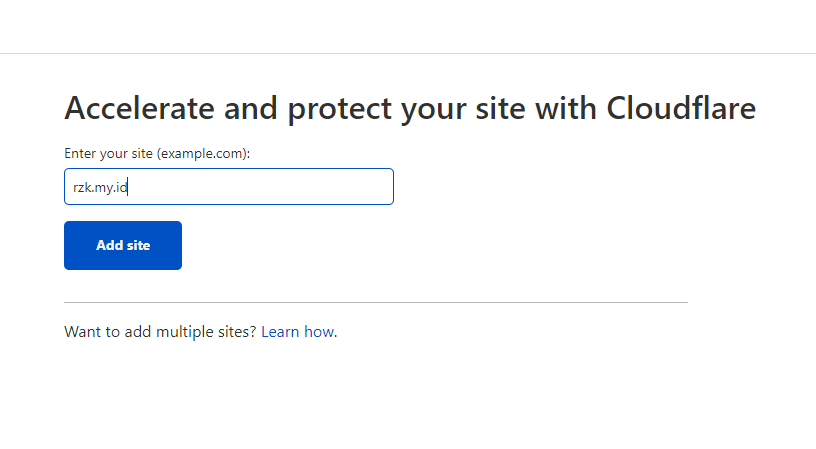
Setelah selesai, tekan tombol Add site
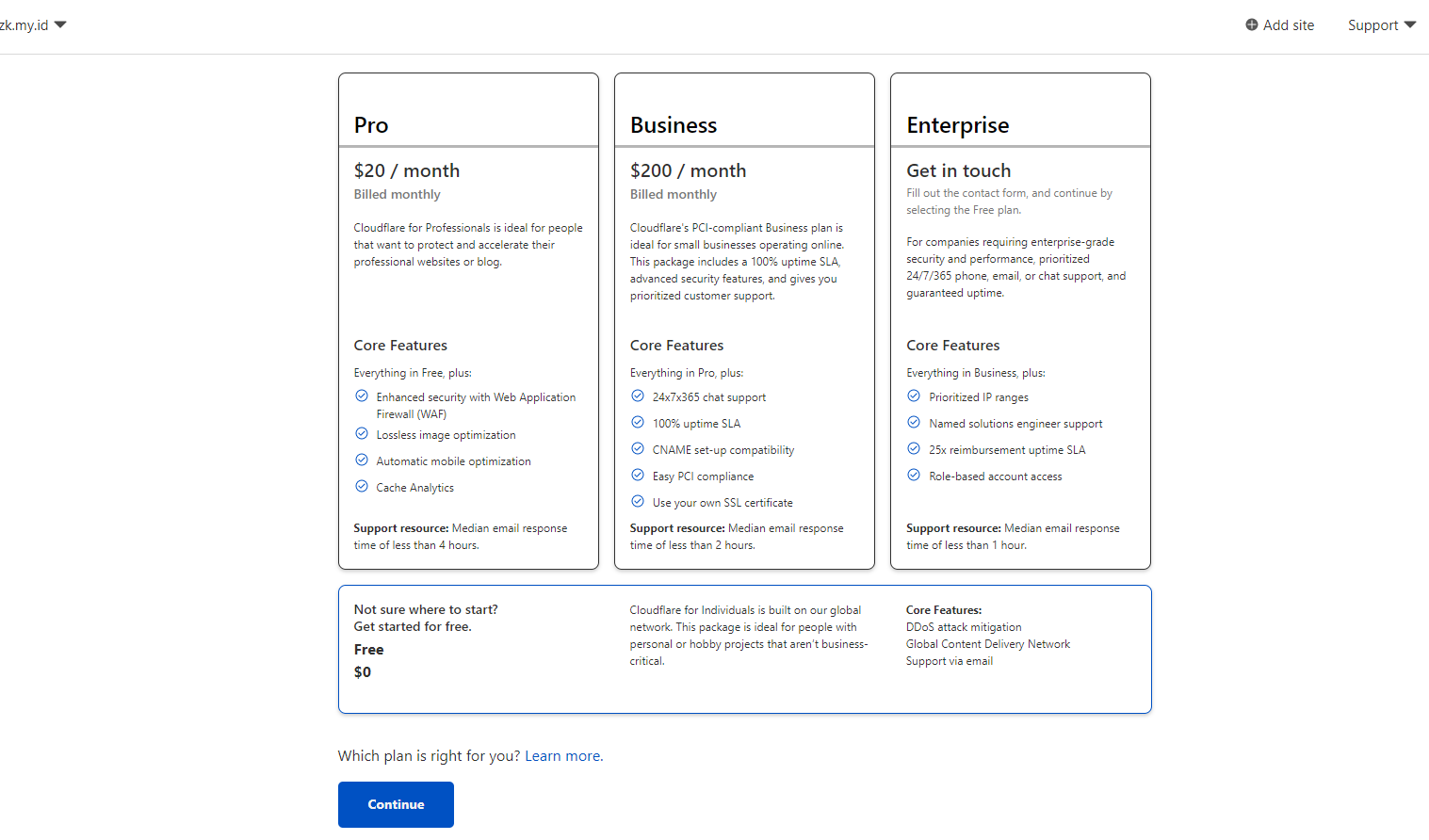
Pilih paket free $0 yang ada dibagian bawah, kemudian tekan continue
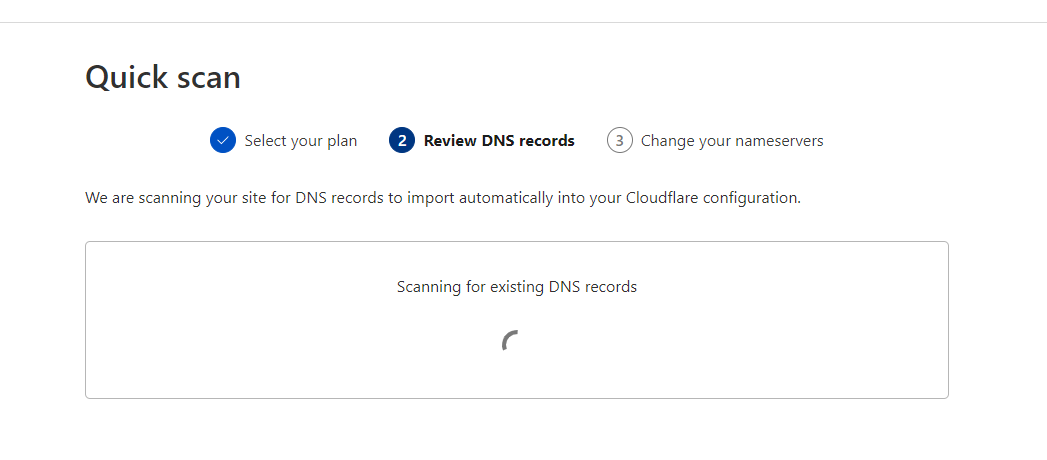
Cloudflare akan menscan DNS record yang ada pada domain sebelumnya, tunggu hingga selesai, hingga muncul seperti ini
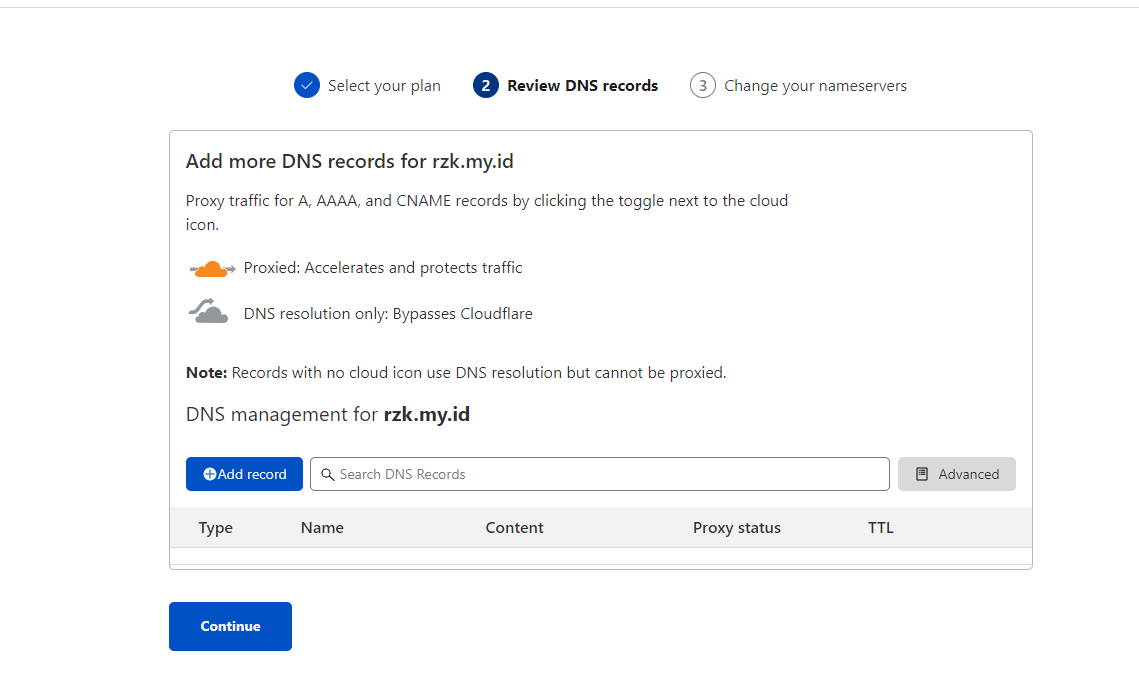
Pada kasus ini kebetulan domain saya tidak memiliki DNS record sebelumnya, jika domain kamu telah memiliki DNS record maka akan muncul pada tabel.
Tekan tombol continue
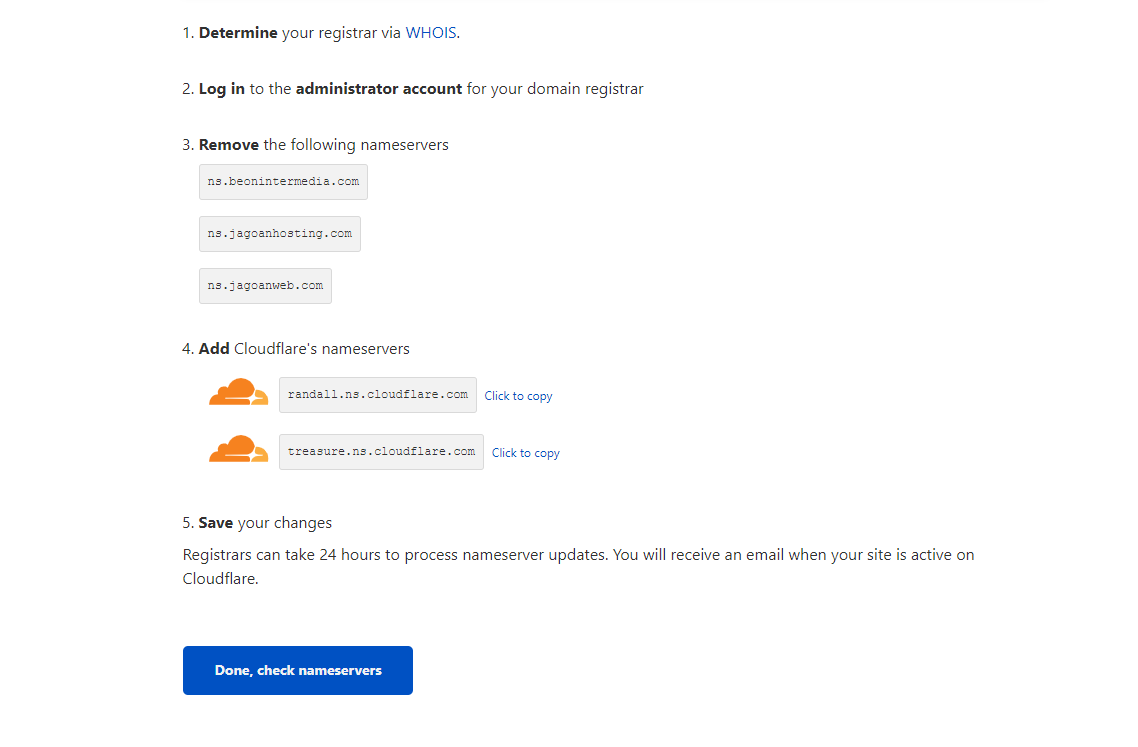
kamu akan diarahkan kehalaman seperti diatas, distu Cloudflare meminta kamu untuk merubah nameserver pada domain yang lama menjadi nameserver yang diberikan oleh Cloudflare. Biarkan halaman tersebut, sekarang masuk ke domain registrar tempat kamu mendftarkan domain masing-masing. Di sini saya menggunakan Niagahoster, untuk kamu yang menggunakan penyedia domain lain, caranya kurang lebih akan sama saja.
Di halaman pengelolaan domain, sekarang ganti nameserver domain yang lama menjadi nameserver yang diberikan oleh Cloudflare tadi.
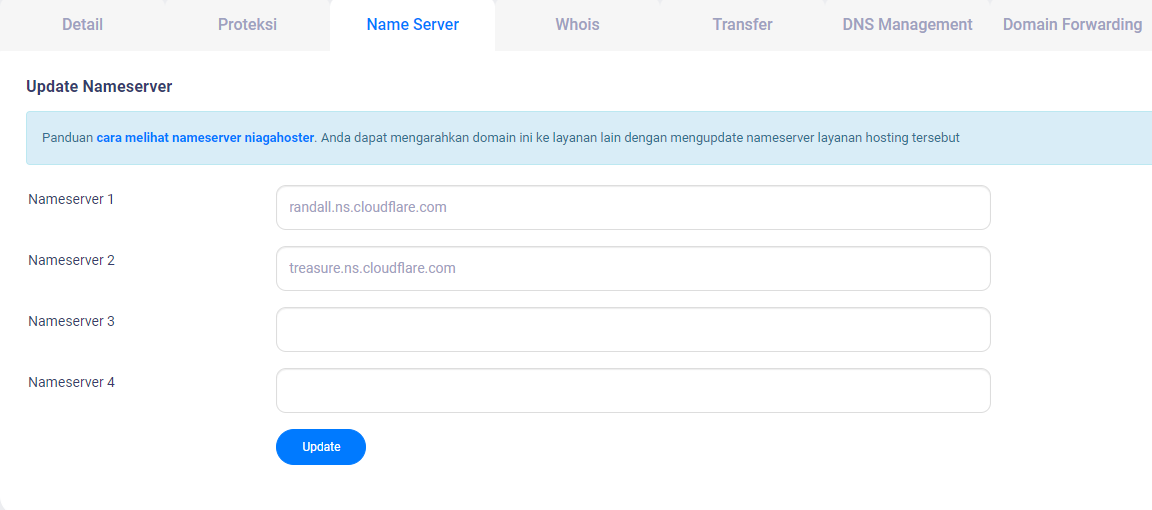
Jika selesai, simpan dan pergi ke website DNS Checker untuk menguji apakah nameserver domain telah berhasil diperbarui.
Pada website DNS Checker, masukkan domain kamu, kemudian pilih tipe record NS, sperti gambar berikut, kemudian tekan tombol search.
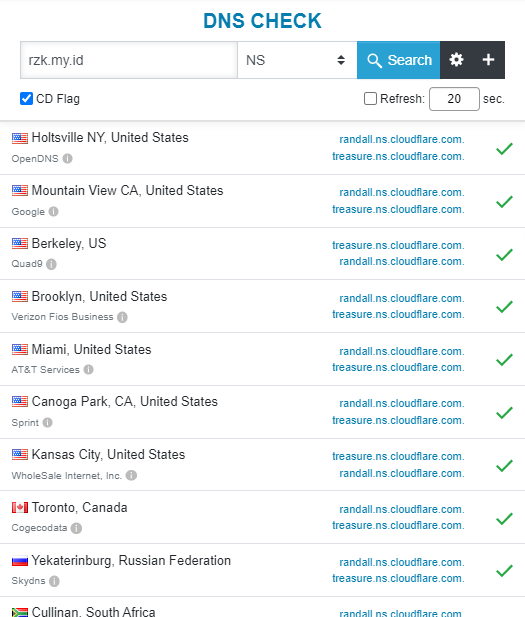
Pada gambar diatas, nameserver untuk domain saya sudah berubah menjadi nameserver yang baru. Untuk kasus lain, bisa saja harus menunggu beberapa saat atau setidaknya 1 x 24 jam sampai nameserver berubah, masa ini disebut dengan masa propagasi.
Jika nameserver domain kamu telah berubah, kembali ke Cloudflare. Tekan tombol “Done, check nameservers”. Jika muncul halaman seperti ini, tekan saja Skip recomendations.
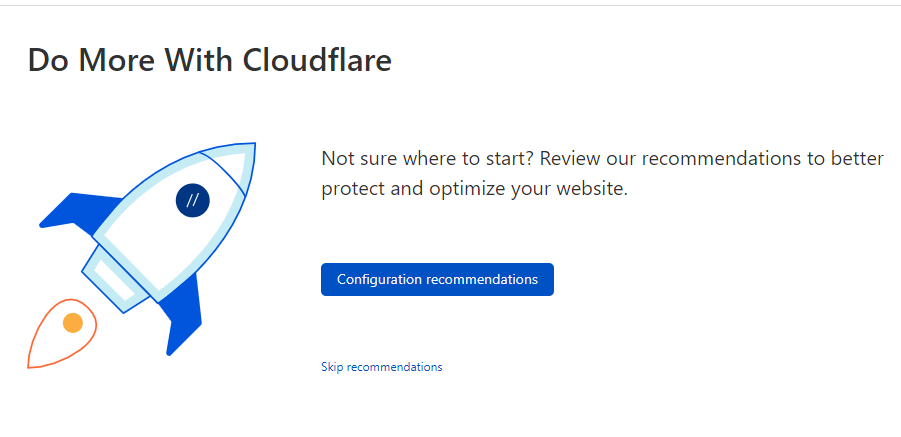
Setelah itu kamu akan diarahkan ke halaman berikut ini. Tekan tombol check nameservers.
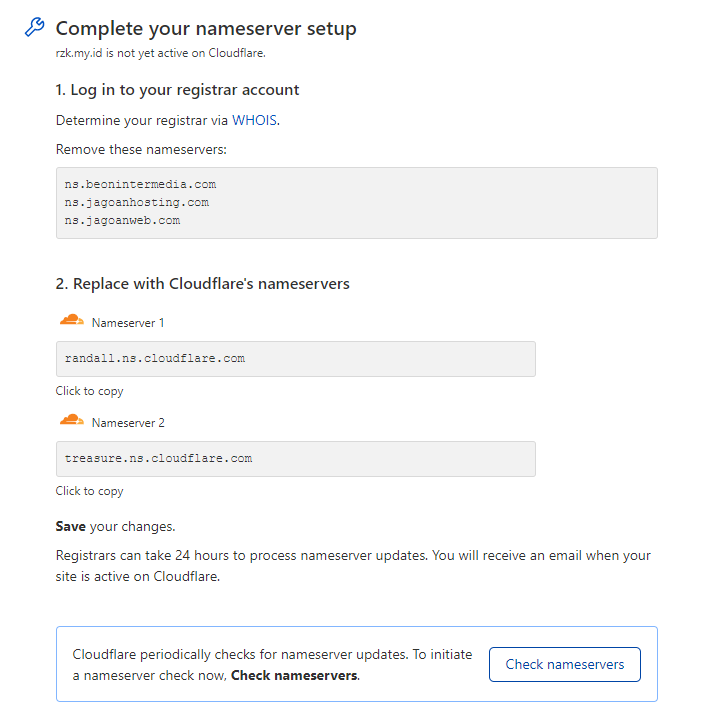
Silahkan tunggu beberapa saat kemudian refresh halaman.

Jika muncul pesan seperti gambar diatas, tandanya alamat domain kamu sekarang sudah berhasil dihubungkan ke Cloudflare.
Pergi ke tab DNS, disini kamu bisa menambahkan DNS record untuk domain yang sudah terhubung sesuai dengan keinginan, misalnya ke VPS, Shared hosting, dan lain-lain.
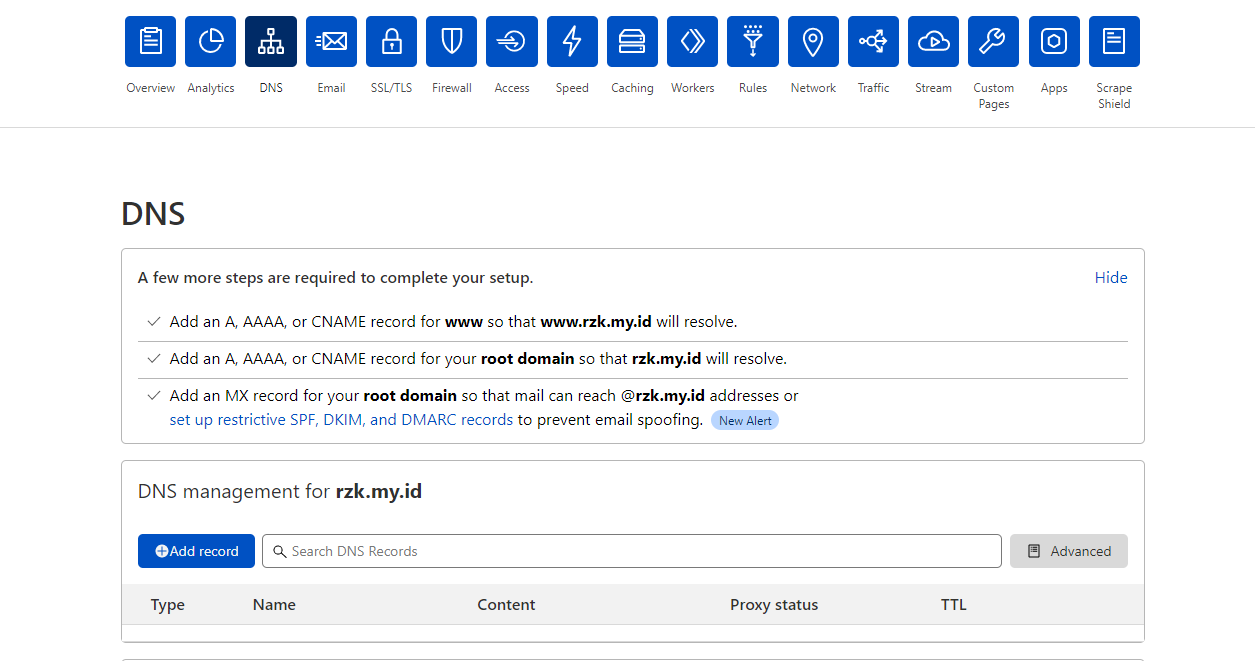
Kesimpulan
Demikanlah cara singkat untuk menghubungkan nama domain ke layanan Cloudflare. Cloudflare memiliki paket gratis, manfaatkanlah untuk mengamankan website kamu dari serangan yang berbahaya. Perlu kamu ketahui, paket gratis dari Cloudflare memiliki beberapa keterbatasan, salah satunya adalah ukuran file maksimal untuk upload melalui domain kamu dibatasi hanya sebesar 100 MB. Selengkapnya bisa kamu baca di sini Jika kamu memiliki budget yang lebih atau bisnis kamu sudah mulai menghasilkan, kamu bisa mengupgrade ke paket berbayar untuk mendapatkan fitur yang lebih.
